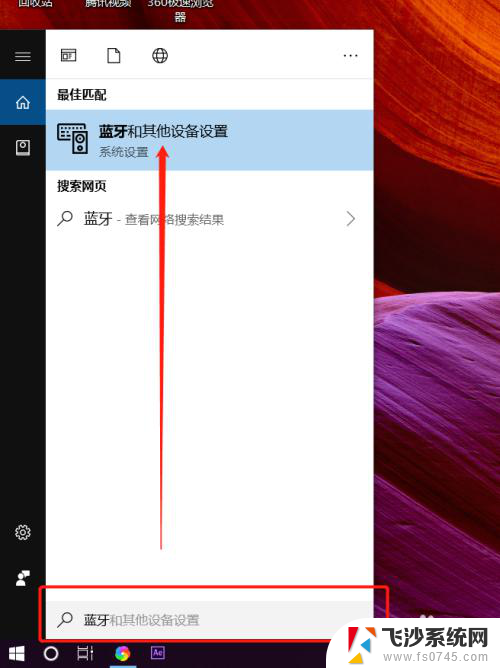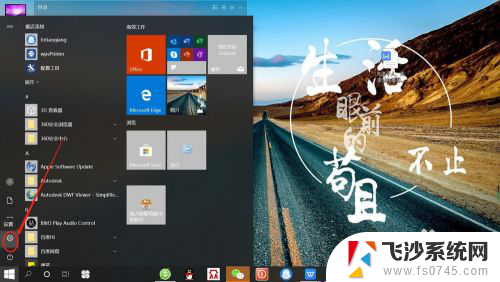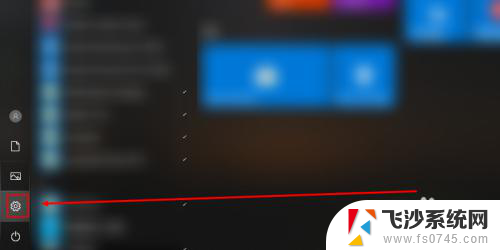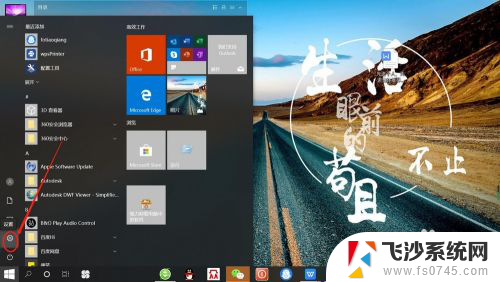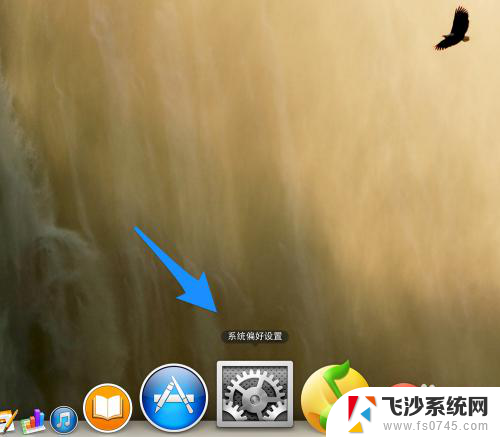戴尔怎么连接蓝牙耳机 笔记本电脑连接蓝牙耳机方法
更新时间:2024-06-11 11:42:49作者:xtliu
在日常生活中,使用蓝牙耳机已经成为了很多人的一种常见选择,无论是在运动时还是在工作时,蓝牙耳机都能为我们带来便利。而对于想要在笔记本电脑上连接蓝牙耳机的用户来说,戴尔笔记本电脑的连接方法也是非常简单的。通过一些简单的操作,就可以轻松实现笔记本电脑与蓝牙耳机的连接,让您在使用电脑时也能享受到无线音乐的乐趣。
戴尔怎么连接蓝牙耳机
1、点击开始,打开设置。
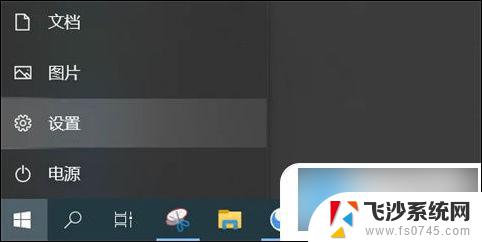
2、选择“ 设备 ”选项。
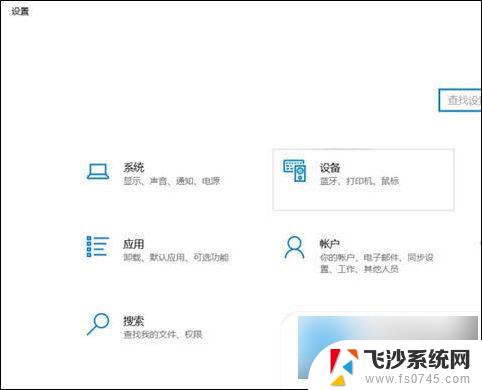
3、将蓝牙的开关设置到开的位置。
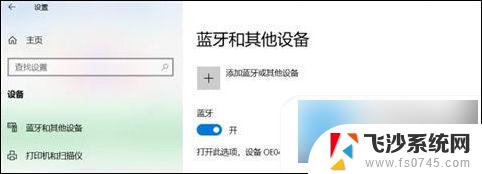
4、点击添加设备,可以搜索到周围的可连接的蓝牙设备。
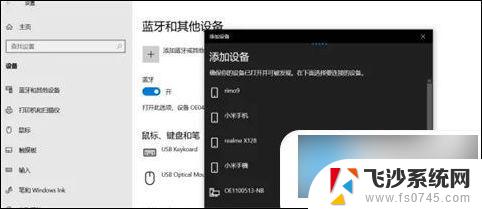
5、点选想要连接的蓝牙设备。
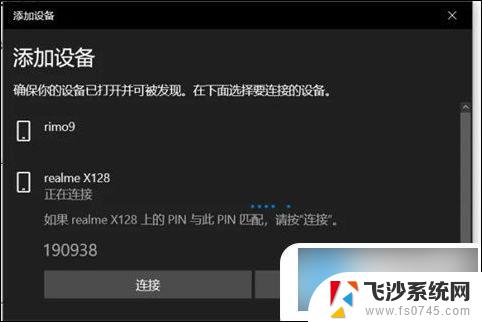
6、核实PIN码,点击“ 连接 ”,配对。配对成功。
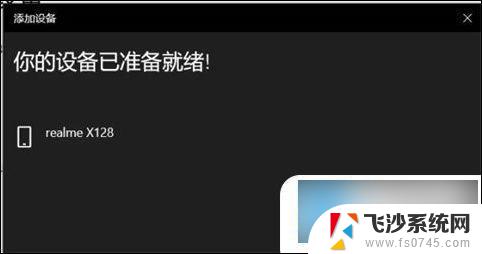
以上就是戴尔连接蓝牙耳机的全部内容,如果您需要,您可以按照以上步骤进行操作,希望对大家有所帮助。